Hvordan holder jeg tekster sammen på flere enkle måder i Word?
Du kan måske finde ud af, at teksterne undertiden ikke kan holdes sammen, når du skriver tekster i et Word-dokument. Hvis du har brug for at holde nogle vigtige tekster sammen, kan du få det ved hjælp af følgende tricks.
Hold tekst sammen med ikke-brudende mellemrum
Hold tekst sammen med ikke-brydende bindestreg
Hold afsnit og linje sammen med ikke-brudende afsnit og linjer
Anbefalede produktivitetsværktøjer til Word
Kutools for Word: Integrering af AI 🤖, over 100 avancerede funktioner sparer 50 % af din dokumenthåndteringstid.Gratis download
Office-fanen: Introducerer browserlignende faner til Word (og andre Office-værktøjer), hvilket forenkler navigation i flere dokumenter.Gratis download
 Hold tekst sammen med ikke-brudende mellemrum
Hold tekst sammen med ikke-brudende mellemrum
Hvis du ønsker, at visse ord skal vises i samme linje, kan du bruge ikke-brudende mellemrum i stedet for at bruge et regelmæssigt mellemrum mellem ordene.
1. Vælg mellemrummet mellem de ord, du vil beholde på en linje. Se skærmbillede:

2. Hold Ctrl , Flytte knapperne, og tryk på Space knappen samtidigt, så er ordene i samme linje. Se skærmbillede:

 Hold tekst sammen med ikke-brydende bindestreg
Hold tekst sammen med ikke-brydende bindestreg
Hvis du vil beholde de ord, der er forbundet med bindestregtegn, i en linje, kan du bruge ikke-brydende bindestreg i stedet for at bruge bindestregtegnene.
1. Vælg et bindestregtegn blandt de ord, du vil holde sammen, se skærmbilleder:

2. Hold Ctrl , Flytte knapperne, og tryk derefter på  knap samtidigt for at indsætte en ikke-brydende bindestreg i stedet for at indsætte en almindelig bindestreg.
knap samtidigt for at indsætte en ikke-brydende bindestreg i stedet for at indsætte en almindelig bindestreg.
3. Gentag trin 1 og trin 2 for i stedet for alle bindestreger blandt ordene med ikke-brydende bindestreger, så holdes ordene i en linje. Se skærmbillede:
 |
 |
 |
 Hold afsnit og linje sammen med ikke-brudende afsnit og linjer
Hold afsnit og linje sammen med ikke-brudende afsnit og linjer
Hvis du vil beholde et helt afsnit eller flere linjer på samme side, kan du gøre som følger:
1. Placer markøren et vilkårligt sted i afsnittet, og klik derefter på Home > Afsnitindstilling knappen for at åbne Stk dialog. Se skærmbillede:

2. Klik Linje- og sideskift fanen og tjek den Hold linjer sammen valgmulighed, og klik derefter på OK. Se skærmbillede:

Du kan se afsnittet er gemt på en side.
 |
 |
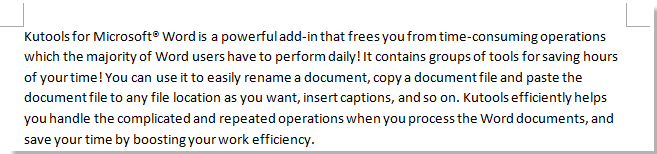 |
Relative artikler:
- Fjern alle første linjeindryk i Word
- Fjern alle rette indrykninger i Word
- Fjern alle venstre indrykninger i Word
- Fjern alle indrykninger i Word
Bedste kontorproduktivitetsværktøjer
Kutools for Word - Forøg din Word-oplevelse med Over 100 Bemærkelsesværdige funktioner!
🤖 Kutools AI-assistent: Transformer din skrivning med AI - Generer indhold / Omskriv tekst / Opsummer dokumenter / Spørg for information baseret på Dokument, alt sammen i Word
📘 Dokumentbeherskelse: Opdelt sider / Flet dokumenter / Eksporter udvalg i forskellige formater (PDF/TXT/DOC/HTML...) / Batch Konverter til PDF / Eksporter sider som billeder / Udskriv flere filer på én gang...
✏ Indholdsredigering: Batch Find og erstat på tværs af flere filer / Ændr størrelse på alle billeder / Transponer tabelrækker og kolonner / Konverter tabel til tekst...
🧹 Ubesværet rengøring: Fej væk Ekstra pladser / Afsnit bryder / Alle overskrifter / Tekstbokse / Hyperlinks / For mere fjernelse af værktøjer, gå til vores Fjern gruppe...
➕ Kreative indlæg: Indsæt Tusind adskillere / Afkrydsningsfelter / Radio knapper / QR kode / Stregkode / Diagonal linjebord / Ligningstekst / Billede Caption / Tabeltekst / Flere billeder / Oplev mere i Indsæt gruppe...
???? Præcisionsvalg: Find ud af specifikke sider / tabeller / former / overskrifter / Forbedre navigation med mere Vælg funktioner...
⭐ Stjerneforbedringer: Naviger hurtigt til ethvert sted / automatisk indsæt gentagende tekst / skifte problemfrit mellem dokumentvinduer / 11 Konverteringsværktøjer...
